Windows telepítése a Winchesterből flash meghajtó és lemez nélkül

- 667
- 136
- Deák Kornél
Hagyományosan az operációs rendszereket külső közegekből, például USB-flash meghajtóból vagy optikai lemezből telepítik. Sajnos nem mindig lehet megvásárolni a kívánt meghajtót, gyakran az USB -portok törnek a számítógépen vagy a laptopon, vagy nincs lemez. Ezért ebben a cikkben kitaláljuk, hogyan kell telepíteni az ablakokat lemez és flash meghajtó nélkül.

A telepítő lemez vagy USB meghajtó nélküli létrehozásához szükséges algoritmus különbözik a szabványtól.
A telepítésre készülünk
Tároljuk a szükséges szoftvert
Próbáljuk felkészülni az ablakok telepítésére lemez és flash meghajtó nélkül, és ne töltsünk egyetlen fillért sem a vérünkből. Ehhez le kell töltenünk az ISO képablakokat. Nyissa meg a böngészőt, és töltse le az összes vonzó képet. Ha nem érti, hogyan kell választani - kattintson bárkinél, és töltse le a torrent kliens használatát.
Szükségünk van egy programra a virtuális média emulálásához. Letöltjük a Daemon Tools Lite ingyenes verzióját. Szükségünk van egy EasyBCD ingyenes programra is, töltse le egy hivatalos vagy harmadik parti webhelyről. A betöltés hivatalos weboldalán meg kell határoznia a munka postafiókját, válassza ki magát. Már nincs szükségünk böngészőre, bezárjuk. Programjaink és az ISO képünk készen áll a munkára.
Készítsen el egy csomagtartó meghajtót
Hogyan kell telepíteni a ablakokat lemez és flash meghajtók nélkül? Nagyon egyszerű, meg kell készítenünk az analóg flash meghajtót! Általában a merevlemez két virtuális lemezre oszlik: az operációs rendszerrel (általában (C :)) és a mindennapi használatra szolgáló fájlokkal (általában (D :)). Annak érdekében, hogy az operációs rendszert a merevlemezből telepítsük, a lemezről "harapnunk" kell, felhasználói fájlokkal kb. 10 GB segédterület.
Ehhez lépjen a Lemezkezelésbe. Ha kattintson a jobb egérgombra a „My Compyn” ikonon, akkor odajuthat, ha van Windows 7 és a Start panel, ha van Windows 10. Ezután menj a menedzsmentbe.
Találunk egy ingyenes helyet (nem szabad szisztematikus), és kattintson rá a jobb gombbal. Válassza a "Squele a hangerőt" válasszon. Megkapjuk a kompresszióra kész szabad hely mennyiségét. Valószínűleg ez a szám többször is több lesz, mint az, ami elég lesz nekünk, tehát manuálisan állítjuk be a 10 000 számot. Nyomja meg a "Compict" gombot.
Van egy visszatartott helyünk, általában fekete színben kiemelkedik. Kattintson a megtartott hely területére a jobb egérgombbal, és válassza ki az "Egyszerű kötet létrehozása" című elemet. Ezután követjük az új egyszerű kötet létrehozásának mesterének utasításait. A beállításokban kiválaszthatja a kedvenc betűjét, és megadhatja azt a fájlrendszert, amelyben a formázást formázza. Alapértelmezés szerint a fájlrendszer NTFS lesz, nem ajánlott megváltoztatni. Sikeresen létrehoztunk egy új kötetet. Ezt már át lehet nevezni a karmesterben a "számítógépem" ablakban, hogy ez világosabb legyen.
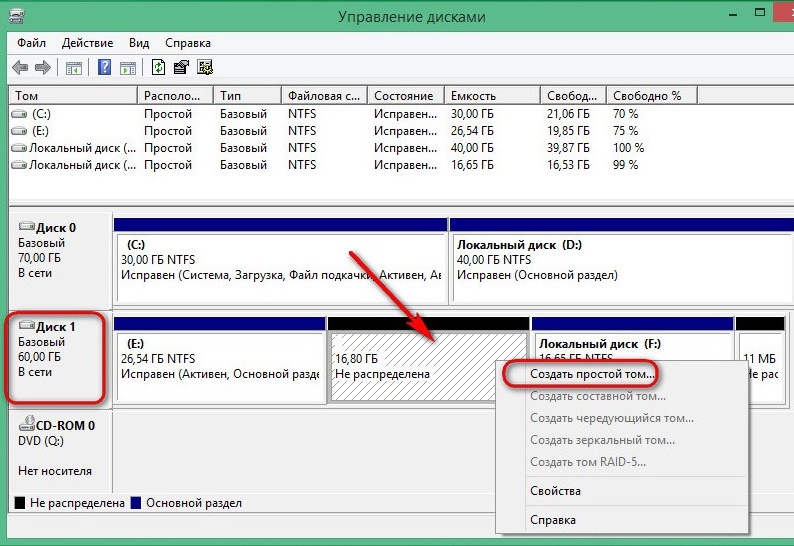
Most elkezdjük dolgozni az operációs rendszer képével. Telepítse a Daemon Tools Lite -t, aktiválja az ingyenes licencet. Telepítéskor ne felejtse el eltávolítani a felesleges ellenőrző jelek hegyeit, szemben az asztali és a termékek különféle eszközeivel, például a Yandex -től. A program belsejében kattintson a "Kép hozzáadása" gombra. Emlékezzünk arra, hogy hol van az operációs rendszer képe, és jelöljük az ehhez vezető utat. Felszereljük a képet.
Nyissa meg a virtuális meghajtót a vezetőn keresztül, és másolja a telepítési fájlokat azon a területen, amelyet a közelmúltban „bit” a szakaszból (D :).
Ideje kérni segítséget a programtól a bootloaderrel való együttműködéshez. Elindítjuk az EasyBCD -t. Megnyílik egy új ablak, és benne kattintanunk kell a "Rekord hozzáadása" gombra. Megyünk a "Winpe" fülre. A "név" mező töltse ki a betű betűjét, ahogy a nemrégiben létrehozott lemez hívta. A következő mezőben kattintson a mappa ikonra, és lépjen rá, jelezze az új operációs rendszer betöltési képét. Valószínűleg a "Souurses" mappában lesz a Boot név alatt.wim. Kattintson a "Hozzáadás" gombra, amely után újabb új bejegyzés jelenik meg a Bootloaderben a Windows telepítéséhez.
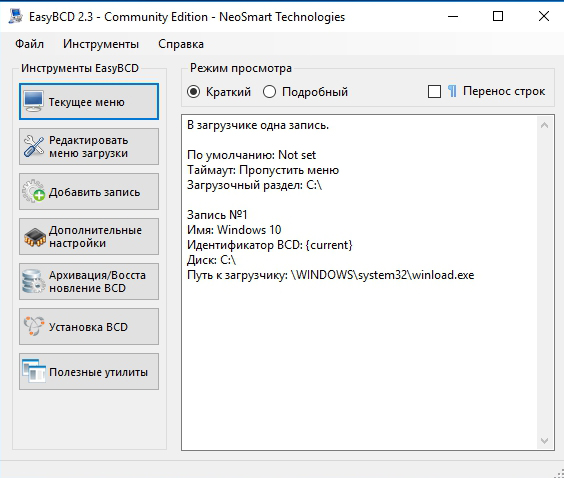
Erre az operációs rendszer merevlemezről történő telepítésére való felkészüléshez szükséges tevékenységeink teljesnek tekinthetők. Zárja be az EasyBCD -t.
Folytatjuk a telepítést
Tehát az ablakok telepítése lemez és flash meghajtó nélkül. A létrehozott rakodási szektorból telepítjük a műtőhelyet a lemezre (C :), vagy annak, amelyben van egy szisztematikus. Elvileg telepítheti (D :), majd két operációs rendszert kap, és kiválaszthatjuk, hogy melyiket töltsük be a számítógép indításakor. Újratöltés.
Miután mindent megtettünk, van egy menü egy további paraméterrel. Volt egy csomagtartó szakasz, amelyet létrehoztunk. Válassza ki, majd kattintson az "Enter" gombra.

Ezután a telepítési folyamat a leggyakoribb módon, mint mindig:
- Válassza ki az orosz nyelvet, kattintson a "Tovább" gombra.
- Ha végzetes hiba után vissza kell állítania a rendszert, akkor kattintson a "Rendszer helyreállítása" gombra, de nem kell visszaállítanunk semmit, kattintson a "Telepítés" gombra.
- Ha a műtő többváltozós összeszerelése van, különféle verziókkal, akkor a következő ablak lesz, amelynek választható egy adott választás. Válassza ki a Windows kedvenc verzióját, és kattintson a "Next" gombra ".
- Elfogadjuk az engedély feltételeit.
- Ezután egy „szelektív telepítést a tapasztalt felhasználók számára” választunk, ha megjelenik a megfelelő ablak. Így konfigurálhatjuk az összes paramétert magunk számára.
- A következő ablak a Discs vezérlő. Itt formázhatjuk a kívánt lemezt, törölhetjük, létrehozhatunk egy újat. Meg kell találnunk a rendszert, formáznunk és telepíteni kell az operációs rendszerünkre. Ehhez válassza ki a tengeri "rendszer" részét, az alább. Kattintson a "Next" gombra. Győződjön meg arról, hogy mielőtt a "További" gombra kattint, a kiemelt rendszerlemezre van szükség, különben a Windows telepítve van egy másik szakaszra.
- Az operációs rendszer telepítését telepítették. Észreveheti, hogy sokkal gyorsabban megy, mint bármely más hordozóból: flash meghajtó vagy optikai meghajtó.
- A fő rész véget ért, továbbra is olyan kis beállításokkal kell foglalkozni, mint például a számítógépnév, a színséma, a felbontás és így tovább, itt nem állunk le, az összes beállítás tisztán egyedi.
Az új operációs rendszerben vagyunk, amelyet a merevlemezből telepítenek. Eltávolíthatjuk a fennmaradó betöltési lemezt ugyanazon a meghajtóvezérlésen keresztül, ha már nincs rá szükségünk.
Következtetés
Tehát kitaláltuk, hogyan lehet újratelepíteni az ablakokat lemez és flash meghajtó nélkül. Úgy tűnik, miért olyan sok manipuláció, ha csak optikai vagy flash meghajtót vásárolhat? De néhány felhasználó számára ez a módszer valódi mágikus pálcává válhat.
Ha kérdése van, tedd fel őket a megjegyzésekben!
- « A hibamegregény hibajavításának javítása, a rendszerlemez beillesztése és annak, hogy miért tűnik
- A kamera nem csatlakozik a számítógéphez - hogyan lehet megoldani a problémát »

